Ubuntu安装MySQL
安装1.首先更新本地存储库索引,执行sudo apt update2.从APT存储库安装MySQL,执行sudo apt install MySQL-server,在安装过程中,可能会出现[Y / n]问题,输入Y继续3.安装完成后可以输入mysql --version查看版本4.安装后,MySQL服务器应自动启动。 要检查它是否正在运行,执行systemctl status mysql.serv
安装
1.首先更新本地存储库索引,执行sudo apt update
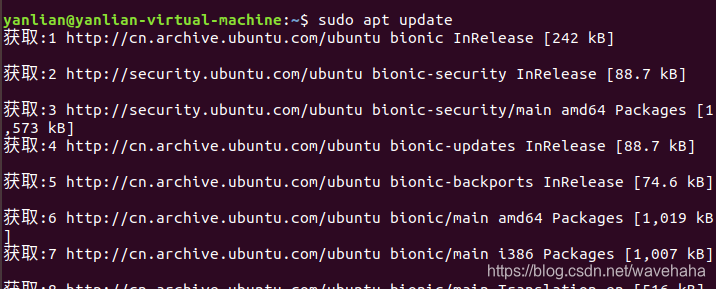
2.从APT存储库安装MySQL,执行sudo apt install MySQL-server(改为sudo apt install mysql-server,看图),在安装过程中,可能会出现[Y / n]问题,输入Y继续
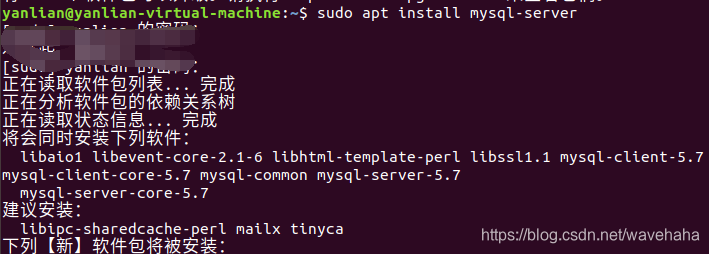
3.安装完成后可以输入mysql --version查看版本

4.安装后,MySQL服务器应自动启动。 要检查它是否正在运行,执行systemctl status mysql.service
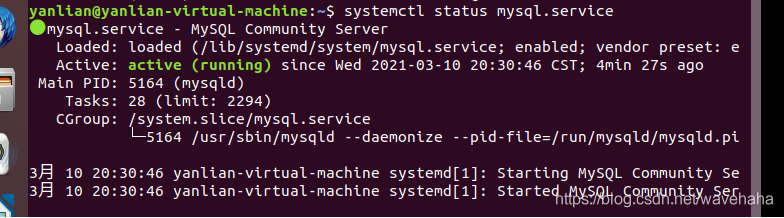
如果由于某些原因MySQL服务器未运行,执行以下命令以启动MySQL服务器:sudo systemctl start mysql
配置
1.为了提高MySQL安装的安全性,执行sudo mysql_secure_installation
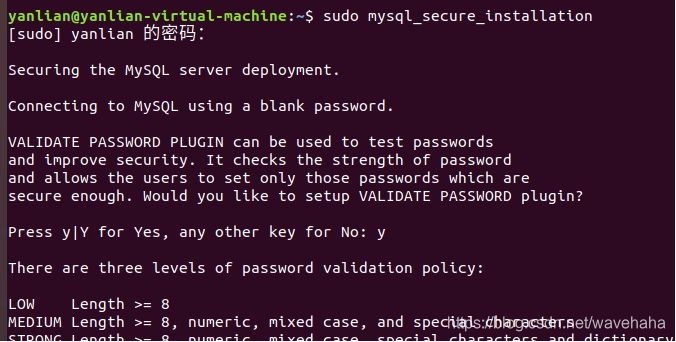
2.在按Enter键之后,将出现的第一件事是VALIDATE PASSWORD插件提示窗口:
此步骤是为root用户设置安全密码,具体取决于选择的密码类型。 输入 Y并按Enter键 。 输入密码强度数字,然后按Enter键:
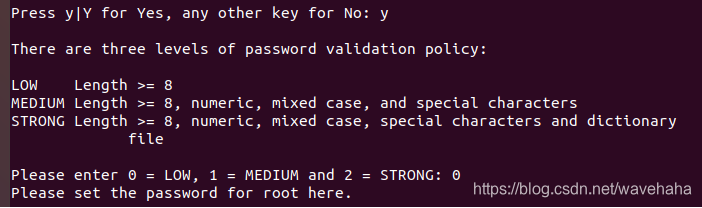
3.在下一个屏幕上,输入并重新输入密码:
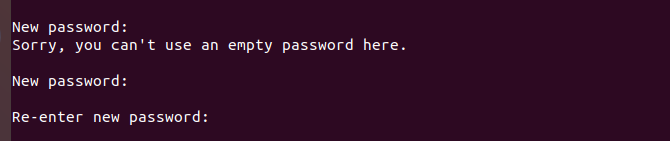
4.下一步,将显示输入密码的强度,并提示您输入密码以继续输入的密码。 选择Y并按Enter键:
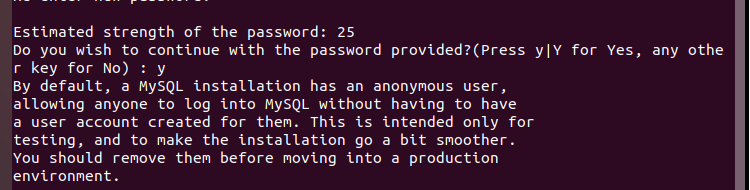
5.在接下来的两个步骤中,将提示您一些问题,并根据您提供的答案来设置系统的安全性。
第一个问题是有关删除匿名测试用户的信息。 按Y并按Enter键:
下一个问题是关于禁止远程系统的root登录。 建议root用户允许来自本地系统的连接,并拒绝来自远程连接的连接。 选择Y并按Enter键:
下一个问题是删除“测试”数据库。 如果要删除它,请按Y并按Enter键
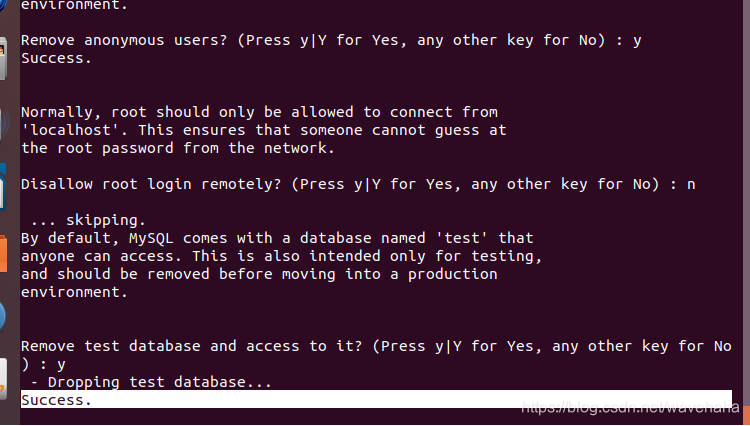
6.在最后一步中,将要求您重新加载特权表,以使上述更改生效。 按Y 键,然后按Enter键 ,所有安全设置将被提交:
重新加载特权表后,“全部完成!” 消息应该出现:
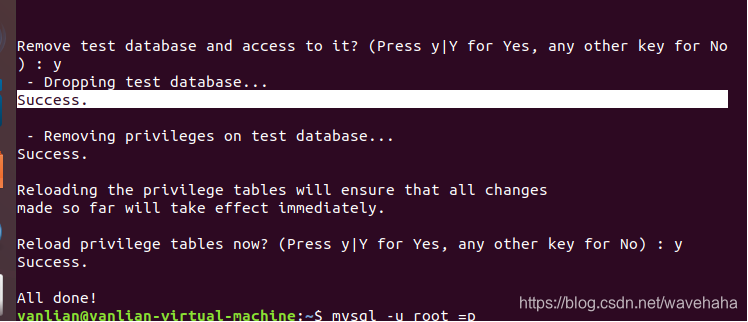
7.完成所有设置后,以root用户登录MySQL。 在终端中,键入以下命令:mysql -u root -p,输入 root用户的密码,然后按Enter 。 会得到以下信息

8.默认情况下, root用户将使用auth_socket插件身份验证方法,而不是密码。 要设置root用户使用密码连接到MySQL实例,需要将身份验证方法从auth_socket更改为mysql_native_password方法。
首先,在MySQL用户前面使用sudo命令连接到MySQL实例:sudo mysql -u root -p
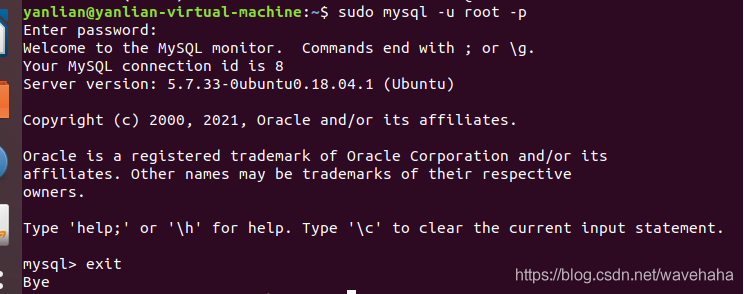
就可以执行一些命令
更多推荐
 已为社区贡献4条内容
已为社区贡献4条内容









所有评论(0)